这样组装电脑(电脑如何装上)
(篇幅可能有些小长,希望读者可以尽量放下耐心阅读)
导读
01 主板
02 CPU
03 CPU散热器
04 硬盘
05 显卡
06 内存
07 电源设备
08 机箱
09 计算机的组装
主板
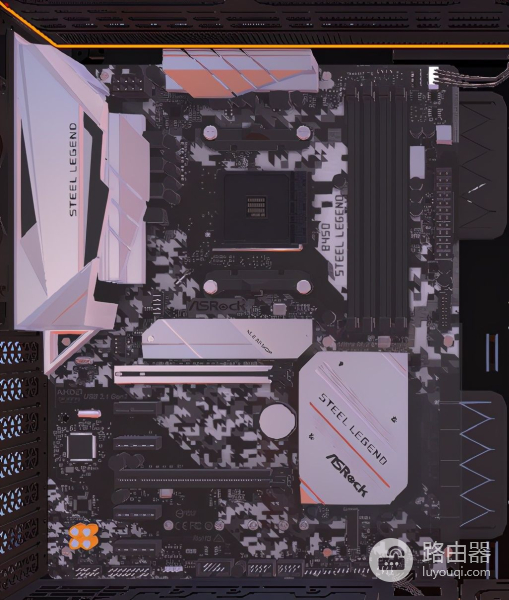
计算机主板
主板是计算机最基本也是最重要的部件之一。
可以类比于人体的骨架,上面组装了硬盘、显卡、内存、CPU等实现将各成分连通的接口,因此选择一个兼容性好的主板对计算机性能的提升是一个不可或缺的步骤。位置通常是通过螺丝直接固定在机箱上。
CPU

CPU
CPU,又称中央处理器,信息处理、程序运行的最终执行单元。
如果说主板是人体的骨架,那么CPU则是人体的大脑中处理问题的部分,负责一系列计算机的基本运转。安装位置通常处在主板偏中心位置的CPU槽内,安装之后别忘记加涂硅脂增强散热效果,但是应该以塑料板刮平后恰好为一层薄层为准,不宜过多。
CPU散热器

CPU散热器
CPU散热器是CPU用于散热的部件。
因为CPU在运转的时候通常情况下温度会特别高,因此需要加装散热器与加涂导热硅脂来降低温度,从而达到减少CPU磨损的目的。除此之外,绝大多数的主板自身也有CPU高温保护功能,在温度达到一定的时候会自动切断与CPU的连接。
硬盘

硬盘
硬盘用于计算机最主要的存储设备。
CPU是大脑中处理问题的部分,硬盘则是存储记忆的部分,随着科技的发展,硬盘容量的不断提升,电脑能容纳的数据越来越多。
显卡

显卡
显卡是将计算机显示信息输出显示图形的处理器。
通常可分为集成显卡、核芯显卡和独立显卡,集成显卡是集成在主板上的相比之下性能低、价格低的一类,核芯显卡是集成在CPU上的介于集成显卡与独立显卡性能、价格之间的显卡,独立显卡则是通过主板上单独槽位安装的性能高、价格高的显卡。
集成显卡与核芯显卡通常可以满足一般的基本需求,独立显卡由于价格过高则通常受游戏爱好者、设计相关行业人员广泛关注。
内存条

内存条
内存条是计算机的临时数据存储介质。
硬盘用于存放长时间保存的数据,内存条则处理临时需要的数据,传输速度通常非常快,而性能越好的内存条所需的价格也就越高。
电源设备

电源
电源,将其他将其它形式的能转换成电能的装置。选择电源的时候要注意满足其余部件电量的供给瓦数,通常在购买时可以了解相关电源信息。
机箱

机箱是用于容纳与保护包含主板在内其余部件的容器。机箱上通常包含启动、重启按钮,指示灯等物件。
计算机的组装
1.移除侧面板

移除前

移除后
这里要注意区分两面的侧面板,应该在打开侧面板后与图中相类似。
2.观察机箱内侧
粗略的了解硬盘、主板、电源存放位置

大致分区
图片中不难看出
主板大多放在机箱中空旷的位置
硬盘放在一个下边的小格子里
电源放在机箱屁股位置的有洞的地方
3.安装主板
主板放上去之后先不要急着动螺丝刀,匹配好每个螺丝孔的位置,对齐后再开始固定螺丝

螺丝安装顺序
螺丝安装尽量先对角原则安装,固定整个主板,之后如果中间有螺丝则安装中间的螺丝,最后安 装四周偏中间的螺丝。安装螺丝时不要过于用力,主板虽然还算坚硬,但是并不能无坚不摧。
4.安装CPU
先找到主板上CPU槽,通常位于偏中心的位置,便于联系各部件

CPU槽的位置
打开中央处理器手柄,通常新的主板会有一个槽位保护板,可以选择性地去掉

打开ing
安装CPU,安装时注意小心轻放。然后还要注意滴上硅脂

完成态

关闭中央处理器手柄

完成态
安装CPU散热器,注意风扇的朝向,应该对着机箱后方

CPU散热器
5.安装内存条
找到内存条位置,通常是有四个卡槽,所以很容易找

内存条槽
打开旁边的卡扣

打开卡扣
将内存条放上去后直接摁压,卡扣会自动闭合卡住内存条

内存条安装
6.安装硬盘
将硬盘插口朝内放进硬盘槽内

安装硬盘后
这时可以打开另一面的机箱侧面板,方便接线
将硬盘上的sata线匹配接口将硬盘与主机上的接口相连

连接接线后
7.安装显卡(视需求而定)
找到显卡安装的位置,通常是靠近机箱后面的位置,因为显卡后面会延展出视频转换接口
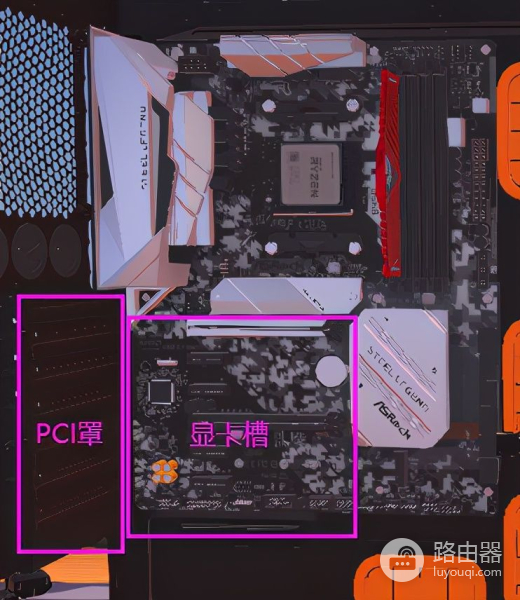
显卡区域位置图
打开PCI罩,看显卡大小决定打开PCI罩数目

PCI罩拆除后
打开显卡槽上的卡扣,然后安装上显卡

安装显卡后
8.安装电源
寻找电源安装位置

电源安装位置
从内向外安放电源,并固定

电源安装后
9.线与插口补全
用线缆将电源与主板连接

主板线
用线缆将风扇与主板连接

散热器线
用线缆将电源与CPU供电连接

CPU供电线
用线缆将电源与硬盘连接

硬盘线
用线缆将电源与显卡连接

显卡线
用线缆将主板与机箱连接

机箱线
注意主板上的槽位一般是在角落,彩色的线

机箱线
如果有机箱风扇的可以自行连接线即可
10.安装系统
找到一个U盘

U盘
在另一部电脑上操作:
安装大白菜软件
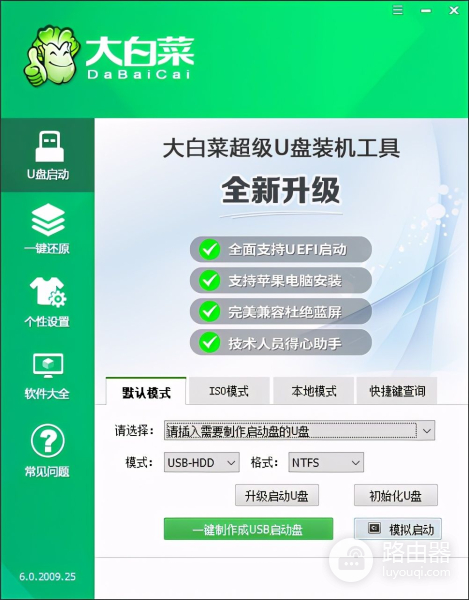
大白菜
将U盘制作成启动盘PE
在网络上寻找到win7,win10的iso存放在U盘中
插入到刚刚安装的电脑中开机安装系统
11.开机测试














